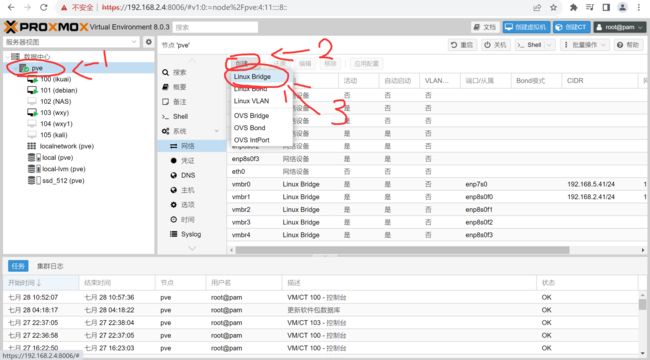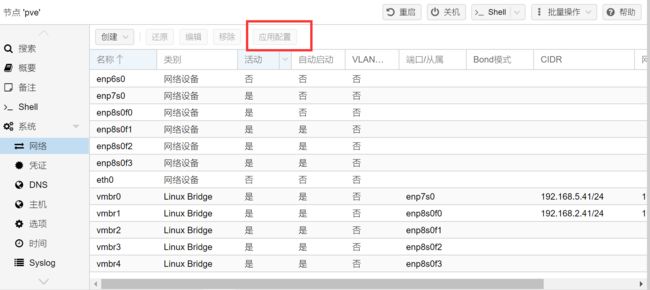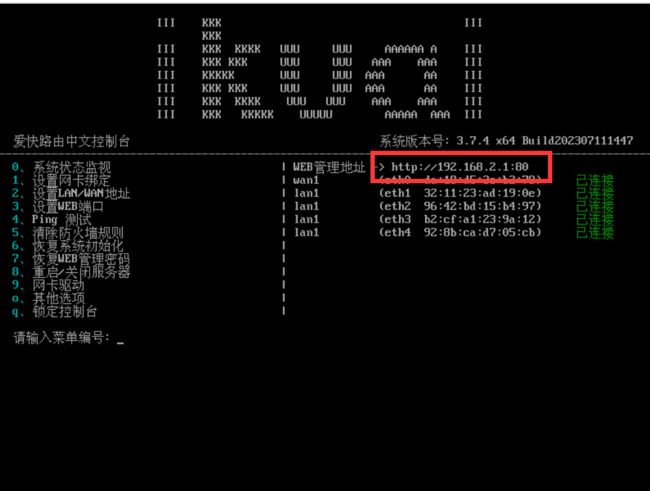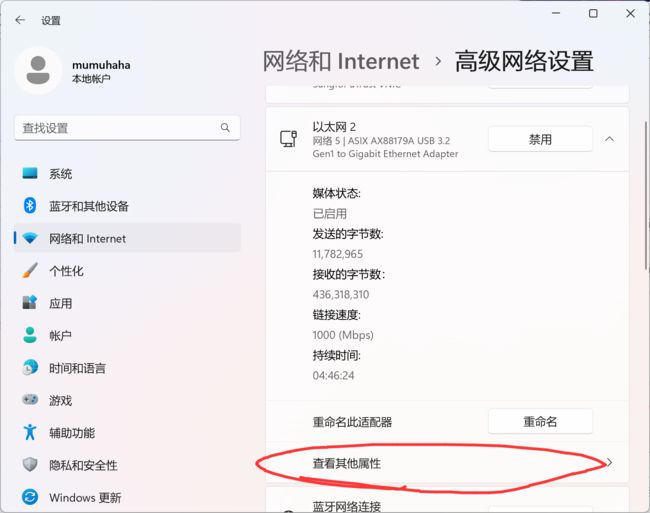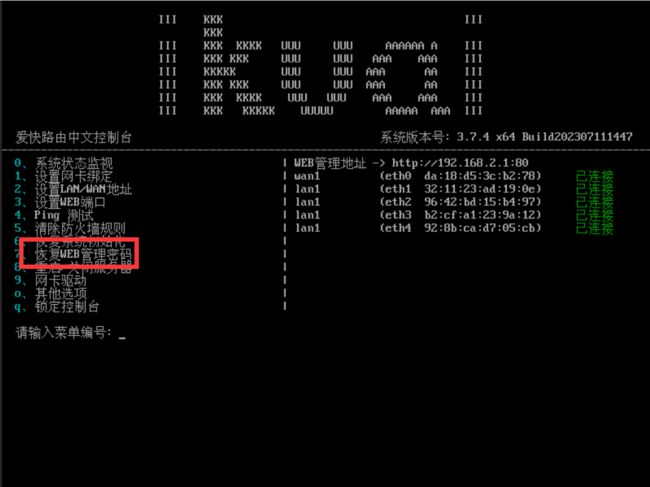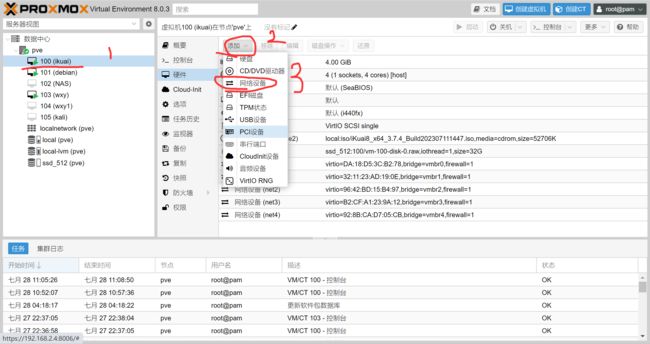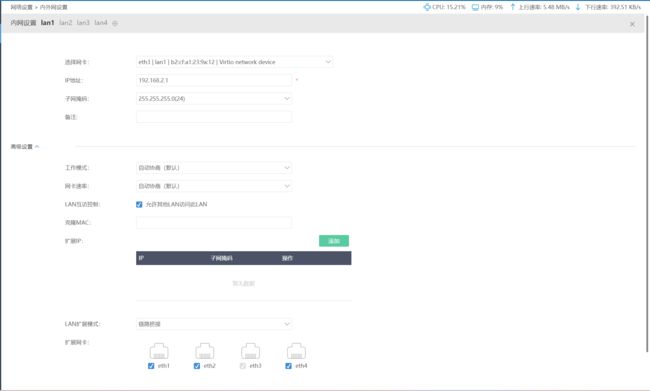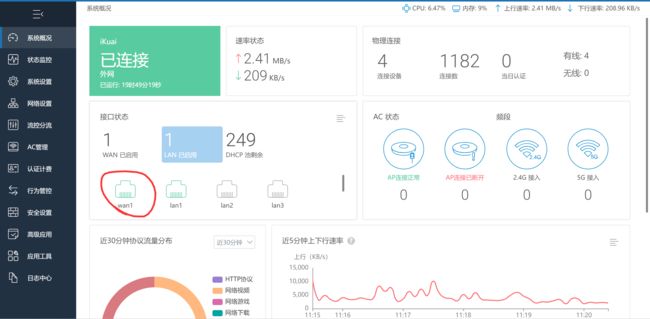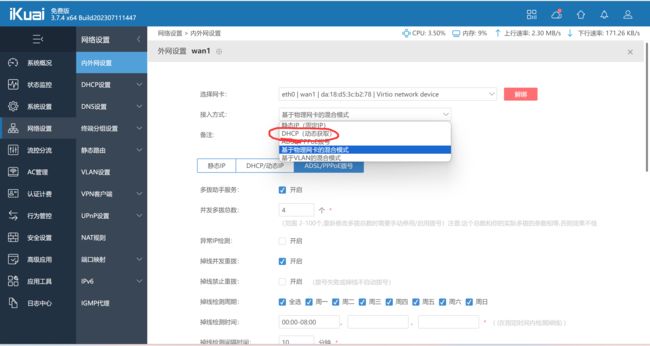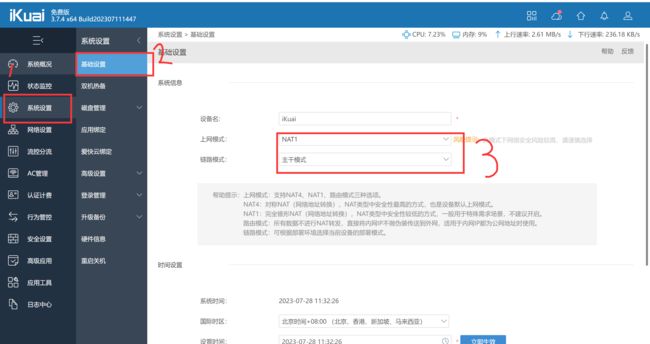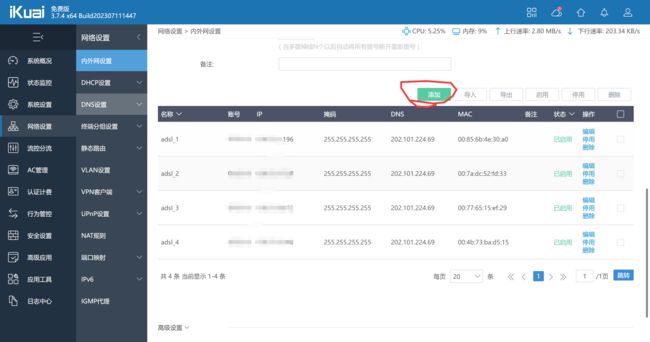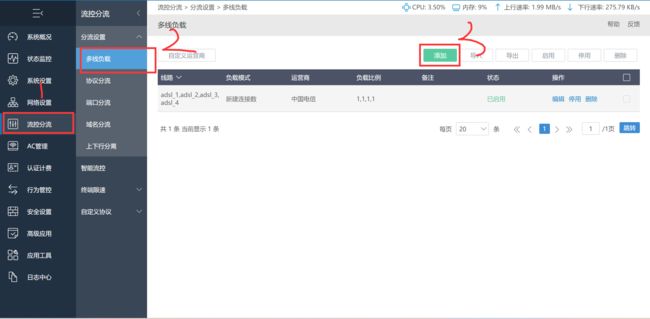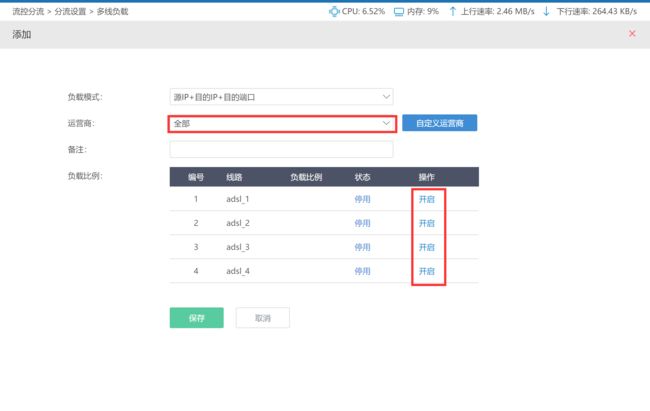pve安装ikuai并设置,同时把pve的网络连接到ikuai虚拟机
目录
前因
前置条件
安装ikuai
进入ikuai的后台
配置lan口,以及wan口
配置lan口桥接
按实际情况来设置了
单拨(PPOE拨号)
多拨(内外网设置点击基于物理网卡的混合模式)
后续步骤
pve连接虚拟机ikuai的网络以及其他虚拟机连接ikuai的网络
前因
pve安装好后,如果你有不止一个网口(单网口也行,不过要特殊的交换机来做单臂路由器,如果有多余的pcie口的话建议还是拓展出网口)
前置条件
接下来进入pve的webui中进行添加虚拟网卡(一般pve只会虚拟出一张虚拟网卡,我们要进行替换)
填上网卡的名称就行了
不知道的可以用
ip a查看,其中真实的物理网卡一般是enp开头的名称,别搞错了(算了还是上张图吧!!)
设置好了点击确定然后应用配置(好像会报一个什么命令找不到错误,但是创建出来的网口可以用,所以问题不大)
安装ikuai
多余的也不多说(上传镜像->创建虚拟机->操作系统中选择ikuai的镜像->分配好内存cpu->开机安装)
之后安装ikuai就是正常的安装其他系统一样,安装过了不上图了(别跟我提这个你也不会操作,接下来安装系统也就两步——选择安装硬盘->yes)
进入ikuai的后台
我改了后台地址默认是192.168.1.1
如果要改的话选择2改你的lan口网络地址
改为192.168.2.1/255.255.255.0(192.168.2.1可以随便变,这就是你的后台地址
接下就是修改你的ip地址改成与他同一网段右键wifi
ip地址改为同一网段就行
比如后台是192.168.2.1你就改成192.168.2.2
子网掩码改为255.255.255.0就可以了
接下来输入光猫的后台地址就可以进入ikuai控制台
账号是admin
默认密码是admin或者是(adminadmin)
或者这样也可以查看
配置lan口,以及wan口
简单来说WAN口就是连接外网的接口,LAN口就是连接局域网/内网的接口
开始lan口就是你创建系统时你选择的网口(为了可以直接访问ikuai后台)
此时我们要添加新的网口,来做wan口(lan/wan口设置不做考虑,太麻烦了)
有多少个网口添加上去就可以了
配置lan口桥接
点击lan1
点击高级设置把其他的网口全部连接起来(最好把ip地址也改一下,之前的192.168.1.1会和光猫的ip后台冲突)
按实际情况来设置了
如果你是连接到上级路由器或者是拨号光猫的话
点击wan口设置
直接选择dhcp(动态获取ip)就行了
如果连接的是桥接光猫
下面两个都可以选择(前提是你知道你的宽带账号和密码)
第一个是单拨(就是一个宽带账号拨号一次),第二个就是多拨(一个宽带账号或者是多个宽带账号拨多次,实现宽带叠加(叠加速率上限看光猫的网口速率/拨号成不成功看当地运营商支不支持多拨))
单拨(PPOE拨号)
很简单,前提是你知道你的宽带账号和密码
设置这个就可以了
多拨(内外网设置点击基于物理网卡的混合模式)
前置设置(按照这个来就行了)
点击网络设置->内外网设置点击基于物理网卡的混合模式
好划到下面进行添加账号
点击添加(同一个账号也可以添加多次,名称随便取)
然后下划,点击保存就可以了
最后进入多线负载
需要填写的框框出来了
后续步骤
电脑连接你给电脑设置的lan口
接下来就大功告成了(看看有没有连接成功)
pve连接虚拟机ikuai的网络以及其他虚拟机连接ikuai的网络
虚拟机设置网络十分简单,只需要再添加一个网络设备(名称就是你ikuai的lan口对应的虚拟网卡名称)
pve连接就进入网络配置界面编辑
nano /etv/network/interfaces下划,随便挑一个lan口对应的虚拟网卡名称把他原来的manual改成dhcp就行了
最后重启,等待一段时间大概为(pve开机-> ikuai开机 ->pve连接ikuai网络)
最后看ikuai后台有没有pve的网络登录